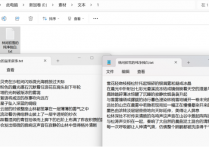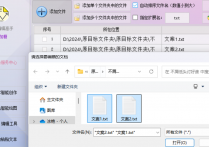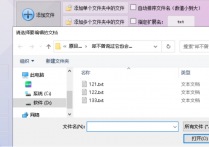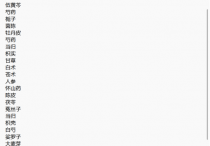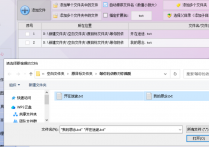文件管理效率翻倍,在线快速提取文本文档第一行或多行内容保存为csv表格格式,提高工作效率的方法
你是否还在为处理成堆的文本文档而头疼?手动复制粘贴第一行或多行内容,再费劲整理成表格,不仅耗时还容易出错?别愁啦!今天教你用一款‘偷懒神器’——首助编辑高手,只需动动手指,就能让文本内容秒变整齐的CSV表格,连加班时间都省出来了!准备好开启高效办公模式了吗?
1.启动软件并定位功能板块:打开首助编辑高手软件,进入“文本批量操作”板块,准备开始文本处理任务。
2.导入目标文本文档:点击“添加文件”按钮,将需要提取内容的TXT文本文档批量导入软件。
3.选择智能提列功能:在功能栏中找到并启用“智能提列”功能,此功能可自动识别文本中的结构化数据。
4.配置列分隔规则:根据文本内容格式,选择输入原文档中的分隔符(如空格、逗号、制表符等),确保提取内容正确分列。
5.设置分隔范围:记得选择并设置提取第1列文本,并选择从第1行开始提取到最后一行结束
6.选择CSV表格保存格式:在输出设置中,选择保存格式为CSV(逗号分隔值),便于后续在Excel等工具中直接打开编辑。
7.指定保存路径与文件名:设置提取结果的保存位置,单击右下角的开始提列按钮。
8.验证结果:软件完成提取任务,最后打开生成的CSV文件检查内容是否符合预期,最后我们也可以打开原文档对比,结果一目了然。
从此,提取文本行内容再也不是‘体力活’,而是你办公技能里的‘隐藏快捷键’!无论是数据分析、内容整理,还是批量处理文件,首助编辑高手都能让你轻松搞定,效率直接拉满~ 下次同事还在埋头苦干时,记得把这篇文章甩过去,并附上一句:‘兄弟,该升级你的办公装备啦!